|
|
主题: [转帖教程]PS绘制写实蜗牛。
|

呼啦小白
职务:普通成员
等级:1
金币:2.0
发贴:169
注册:2005/10/4 12:10:09
|
#12005/11/24 10:53:06
先来看看作品最终效果图: 图片如下:  1.新建450*400文档,白色背景。 新建图层1,按D键复位色板,用大小约13的画笔在画布中央划一道直线。 图片如下: 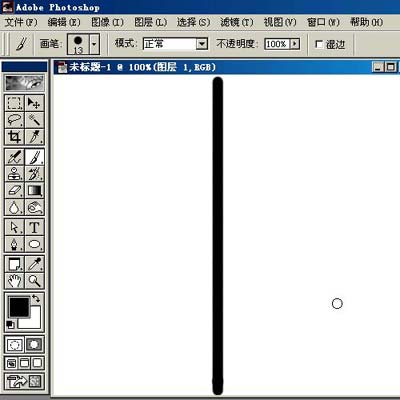 2.执行滤镜-扭曲-旋转扭曲,角度-800度,再按CTRL+F执行一次 图片如下: 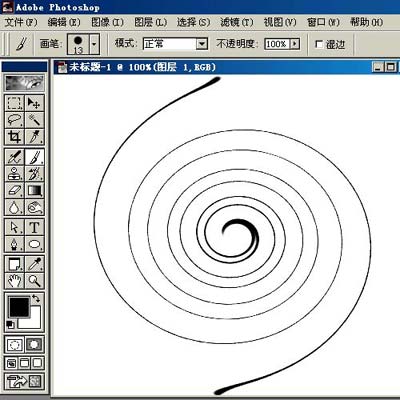 3.用橡皮檫将左边的一条由外至内檫掉,中心的旋转不够位,可用钢笔或画笔点一下再修整,注意中心部分要细心些。 图片如下: 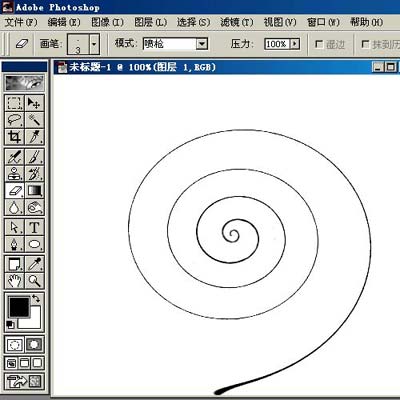 4.用钢笔画个弧形使螺口闭合,用大小1的画笔描边路径,然后擦掉下面多余的部分 图片如下: 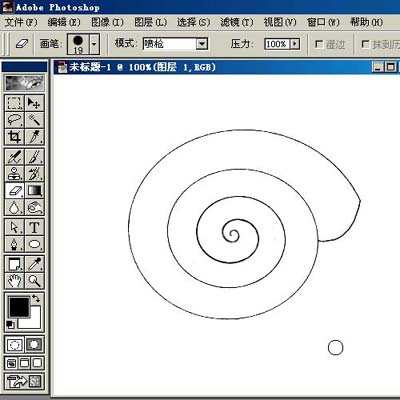
编辑历史:[此帖最近一次被 元始天尊 编辑过(编辑时间:2005-11-24 17:50:08)]
|

呼啦小白
职务:普通成员
等级:1
金币:2.0
发贴:169
注册:2005/10/4 12:10:09
|
#22005/11/24 10:58:40
5.选魔棒,设置容差为0,在边上点一下,再反选,得到螺壳的选区,新建一层,命名“壳”,填充(180/147/126)。这里涉及到第一步画笔的大小,如果小了,线条经过二次高度的拉伸扭曲,变得很细,会出现断点,就得不到选区了。 图片如下: 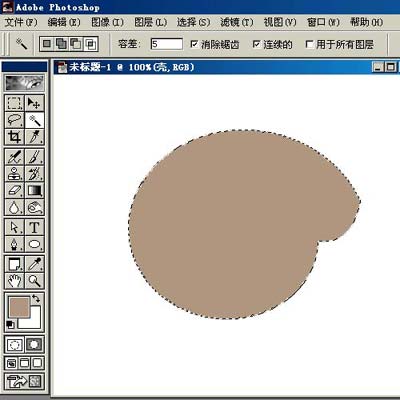 6.复制“壳”层,在壳副本层上,按CTRL点击图层1载入螺纹的选区,选择-修改-扩展1像素,按DELETE删除。扩展是无奈的,因为螺纹的线条太细不弄大些等会儿还是得不到选区。点击眼睛隐藏“壳”层和图层1 图片如下: 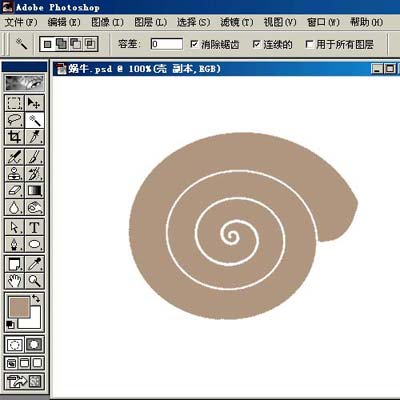 7.这个壳副本层是用来作辅助以得到选区的。用矩形画个尽量薄些的选区,删除。 图片如下: 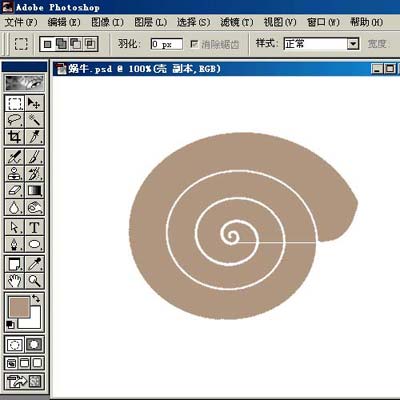 8.准备工作做好了,现在先为螺壳加上花纹。打开通道面板,新建ALPHA1,填充50%灰色。执行滤镜-纹理-颗粒,强度对比度按默认,颗粒类型选“结块”。按CTRL+SHIFT+U去色,再执行滤镜-像素化-晶格化,大小10。用魔棒,设置容差为5,在灰色上点一下。 图片如下: 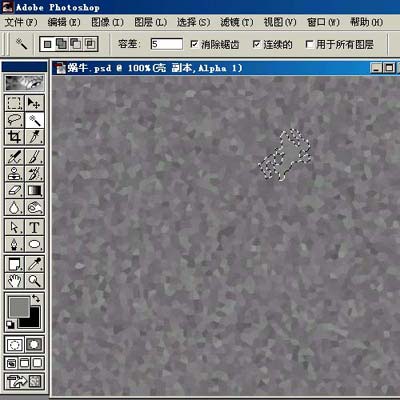 9.执行选择-选取相似,再反选。回到图层面板,在“壳”层上新建一层,设置前景色为123/92/68,填充,取消选择。 图片如下: 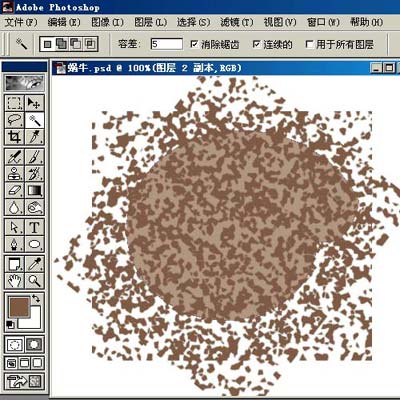
|

呼啦小白
职务:普通成员
等级:1
金币:2.0
发贴:169
注册:2005/10/4 12:10:09
|
#32005/11/24 11:03:36
10.按CTRL+T自由变换,将图案略缩小一些。花纹好象是疏了,复制这一层,旋转一下。 图片如下: 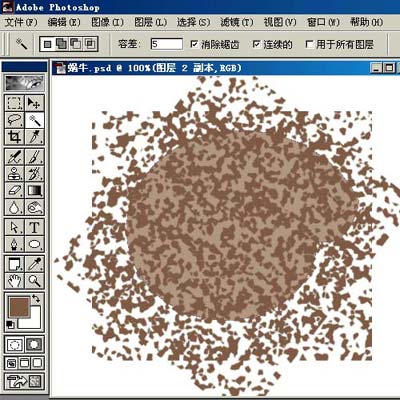 11.将花纹这二个层合并,载入“壳”层的不透明区域,反选删除。向下合并到“壳”层。 图片如下: 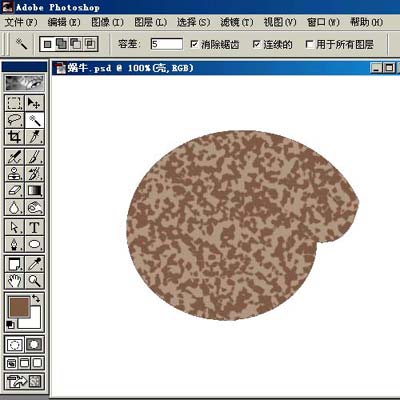 12.在“壳”层上新建一层,载入“壳”层的区域,用渐变工具从中心向外拉出黑白径向渐变,并将模式设为“柔光”,降低不透明度为50,向下合并到“壳层”。(最后发现这一层好象没起到什么作用,不做也罢) 图片如下: 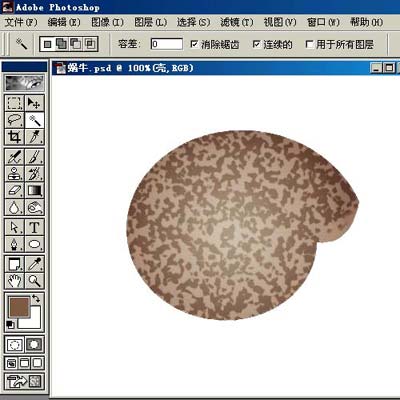 13.选择壳副本层,在这一层,螺壳已分为四个不相连的独立区域,设由外到内为1-4区。用容差为0的魔棒选出1区。(这时是隐藏了下面二个层的) 图片如下: 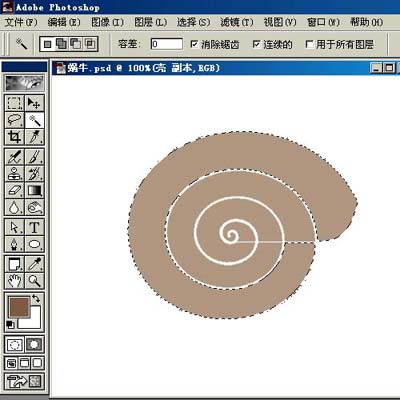 14.选择“壳”层,隐藏“壳副本”层,用加深和减淡工具在选区内进行内外围的减淡和加深。顺便说一下,加深暗调会使颜色变深,加深高光会变黑。减淡暗调变白,减淡高光颜色变浅 图片如下: 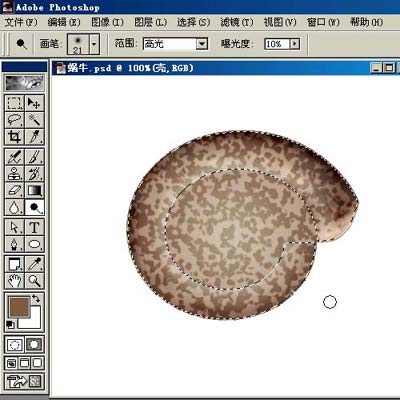
|

呼啦小白
职务:普通成员
等级:1
金币:2.0
发贴:169
注册:2005/10/4 12:10:09
|
#42005/11/24 11:07:59
15.依次用魔棒选出余下几个区,用加深和减淡工具处理,完成后如图。(由于图层1的旋转纹是有一定厚度的,因此中间的选区可能要扩展一点) 图片如下: 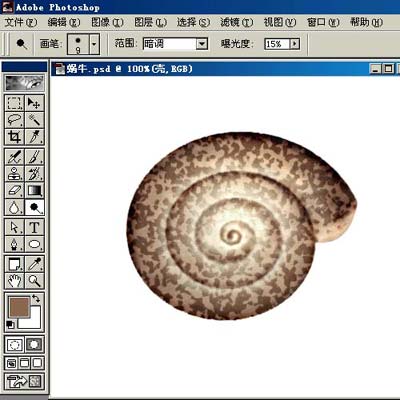 16.壳做好了,好象大了点,先用透视将下部稍微缩小些以符合视觉的透视,再整体适当缩小和旋转。加投影:不透明度85%,角度45,距离5,大小5。 图片如下: 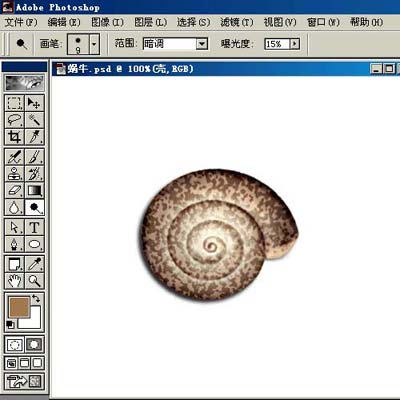 17.现在面板上除背景外有三个图层,图层1和壳副本都是辅助用的,没用了,可以隐藏起来放下面,如果不想保留就将它们删掉。新建图层来画身,用钢笔钩出身的形状,填充(158/123/80)。 图片如下: 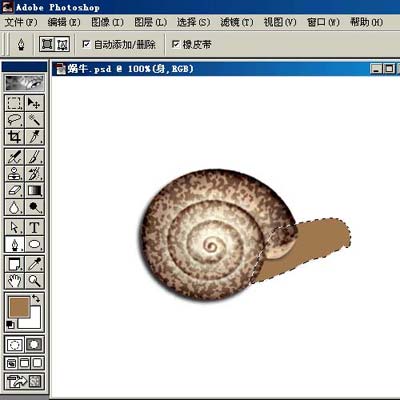 18.在“身”层上新建一层,用矩形画个选区,填充(158/123/80),按X键切换,将前景色设为稍深(132/103/68),执行滤镜-纹理-染色玻璃,大小4,粗细4,光照1。 图片如下:  19.用自由变换收缩和旋转到适合,载入身的选区,反选删除。用橡皮檫降低不透明度将下半部擦掉些,向下合并到“身”层。然后对“身”层进行加深和减淡处理。 图片如下: 
|

呼啦小白
职务:普通成员
等级:1
金币:2.0
发贴:169
注册:2005/10/4 12:10:09
|
#52005/11/24 11:15:29
20.蜗牛的身体是有粘液的,受到光的的照射会有些高光。新建一层用画笔点些白点,调整到合适后向下合并到“身”层。 图片如下: 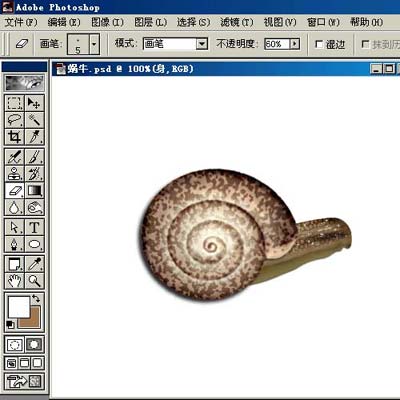 21.新建一层,用钢笔钩出眼(应该是眼吧)和触角的形状,填充深褐色,用白色画笔点出高光。模糊一下和身接合的地方后,向下合并到“身”层。 图片如下: 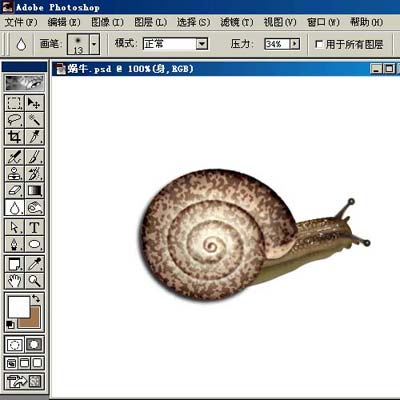 22.同样用钢笔钩出尾,填充,加深减淡,高光,不用多说了。 背景是一张近距离的叶子,看得到细节,也要花些功夫。选择背景层,设置前景色为浅绿色,背景色为深点的绿色,用渐变工具由左上至右下拉出线性渐变。 图片如下:  23.新建一层,填充50%灰色,执行滤镜-纹理-颗粒,强度40,对比50,类型为“结块”。去色后执行滤镜-像素化-晶格化,大小25。再执行滤镜-风格化-查找边缘。按CTRL+L调出色阶,将黑色滑块往右拉到和白色滑块接近。 图片如下: 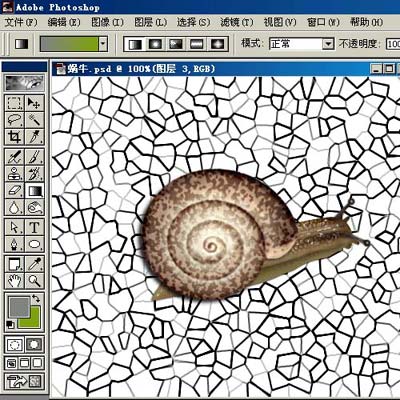 4.将混合模式设为“颜色加深”,降低不透明度为4%,向下合并到背景层。 图片如下: 
|

呼啦小白
职务:普通成员
等级:1
金币:2.0
发贴:169
注册:2005/10/4 12:10:09
|
#62005/11/24 11:17:05
25.新建一层,用钢笔钩出叶中的那条茎,羽化1,填充渐变。 图片如下:  26.画旁边小径了,选择背景层,用钢笔钩出一条,羽化1,将选区储存起来后,执行图像-调整-亮度对比度,增加亮度15。反选,用加深工具加深边缘。然后调出刚才储存的小径选区,将选区移动,同样方法做出其它的小径。蜗牛身上有液体,爬过后会留下点痕迹,用套绳工具在蜗牛后面套出个区域,降低亮度后叶子就有点湿了。(完) 图片如下: 
|

元始天尊
职务:版主
等级:5
金币:28.0
发贴:2387
注册:2007/4/12 9:05:44
|
#72005/11/24 11:29:04
很好!
是转帖?
|

helly
职务:版主
等级:8
金币:49.0
发贴:6899
注册:2004/7/15 11:30:21
|
#82005/11/24 15:13:59
很老的教程了。合合~
没啥说的了
|

呼啦小白
职务:普通成员
等级:1
金币:2.0
发贴:169
注册:2005/10/4 12:10:09
|
#92005/11/24 16:43:40
是很老的教材了 我学会了 所以贴出来看有没有人喜欢的 大家一起学习。吼吼。
|

yellowbeetle
职务:普通成员
等级:1
金币:0.0
发贴:60
注册:2003/6/18 22:42:24
|
#102005/11/30 21:59:20
能想到用这些元素组成蜗牛真不简单,变来变去就像玩魔术。
|

VacantMemory
职务:普通成员
等级:1
金币:0.0
发贴:6
注册:2005/11/18 19:14:58
|
#112005/12/2 19:54:22
我是菜鸟1个`~学习ING~~
|

一成无就
职务:普通成员
等级:2
金币:17.8
发贴:658
注册:2004/1/9 9:28:18
|
#122005/12/3 9:07:25
让我掌握了一些方法,谢谢
|

酸不拉基
职务:普通成员
等级:1
金币:2.8
发贴:235
注册:2005/7/23 18:28:15
|
#132005/12/3 17:03:17
蜗牛的肉身做得很逼真~ 
|

我不是天使
职务:普通成员
等级:1
金币:0.0
发贴:34
注册:2005/11/10 15:56:57
|
#142005/12/5 17:51:25
厉害!高,可以从做蜗牛上学到制作其它的东西的类似方法啊!PS学习就要灵活运用.,发挥它的名种潜力1
|

无敌史硕渊
职务:普通成员
等级:1
金币:1.0
发贴:25
注册:2005/11/4 8:15:27
|
#152005/12/7 7:25:50
谢谢 楼主~~~~ 学习ING 狂学 哈
|




